1. Nội dung
Giúp Kế toán không mất thời gian, công sức để nhận, kiểm tra tính hợp lệ, hợp pháp của từng hóa đơn đầu vào cũng như mất thời gian nhập liệu vào phần mềm. Chương trình sẽ:
-
-
- Tự động lọc email để lấy hóa đơn đầu vào về phần mềm SME.
- Tự động kiểm tra tính hợp lệ, hợp pháp của hóa đơn.
- Tự động lập chứng từ từ hóa đơn điện tử.
-
2. Hướng dẫn
Lưu ý:
- Chương trình cho phép xử lý hóa đơn đầu vào đối với hóa đơn điện tử theo Nghị định 51/2010/NĐ-CP và hóa đơn điện tử phát hành theo Nghị định 123/2020/NĐ-CP.
- Các thao tác thực hiện khi xử lý hóa đơn đầu vào theo Nghị định 123 tương tự như khi xử lý hóa đơn đầu vào theo Nghị định 51.
Chi tiết thực hiện gồm 3 bước như sau:
Bước 1: Kết nối dịch vụ xử lý hóa đơn đầu vào MISA meInvoice
Bước 2: Kiểm tra tính hợp lệ, hợp pháp của Hóa đơn
Bước 3: Lập chứng từ từ hóa đơn điện tử
3. Lưu ý
- Chương trình đáp ứng lập các loại chứng từ từ 1 hoặc nhiều hóa đơn đầu vào được giảm 30% thuế GTGT theo nghị quyết 406/NĐ-UBTVQH15 (chứng từ mua hàng, mua dịch vụ, PC, UNC, chứng từ NVK, chứng từ quyết toán). Trên giao diện form lập chứng từ, phần thuế GTGT được giảm thể hiện rõ tại:
- Cột “Tiền thuế GTGT” – Đối với hóa đơn GTGT: Số tiền thuế GTGT còn phải nộp sau giảm trừ 30%.
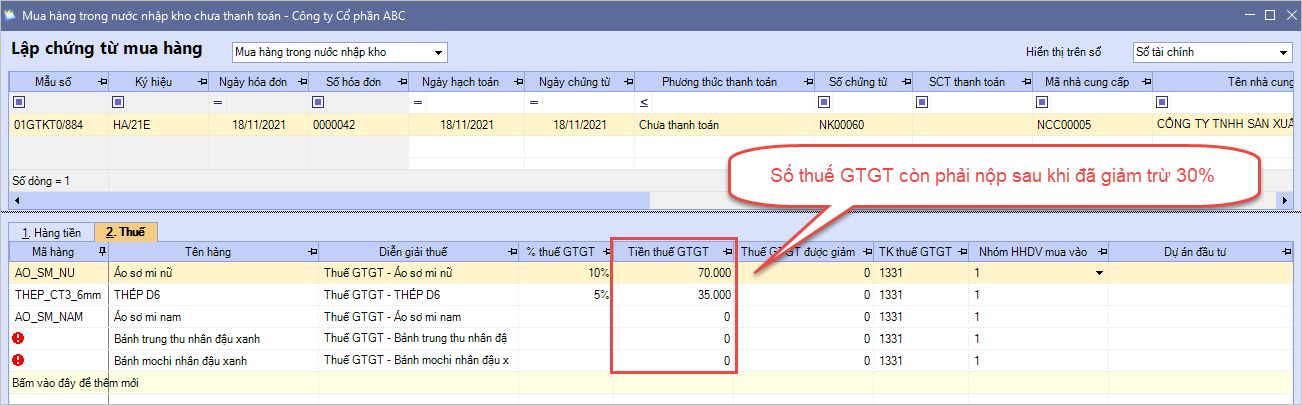
-
- Cột “Thuế GTGT được giảm” – Đối với hóa đơn bán hàng: Số tiền thuế đã giảm, tương ứng với 30%.
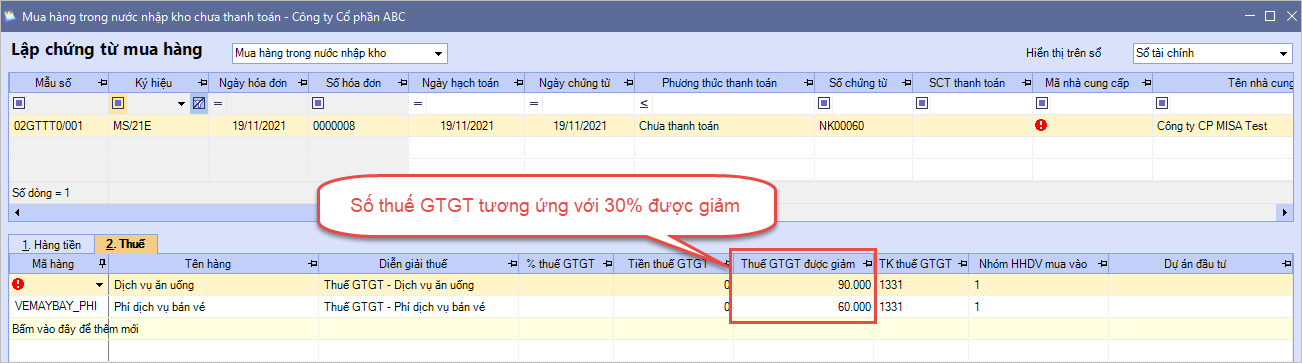
- Khi lập chứng từ từ nhiều hóa đơn đầu vào, dữ liệu chứng từ sẽ được liệt kê theo thứ tự hóa đơn mà người dùng đã tích chọn trước đó. Người dùng dễ dàng đối chiếu số liệu chứng từ trên phần mềm với bộ hồ sơ thanh toán bản cứng.
- Nếu Nhà cung cấp, Hàng hóa trên hóa đơn chưa có trong danh mục nhà cung cấp, hàng hóa trên phần mềm thì thực hiện thêm mới bằng cách nhấn vào biểu tượng dấu cộng.
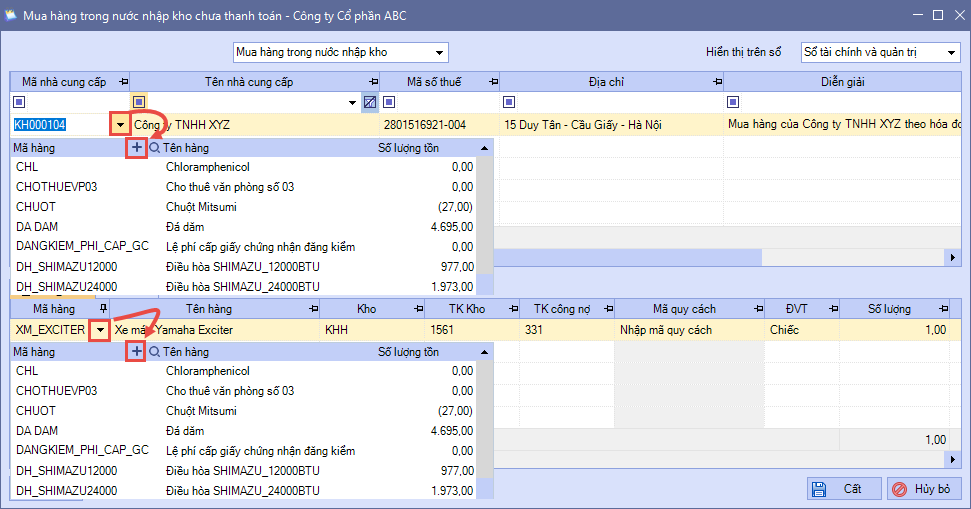
- Trường hợp Nhà cung cấp đã có trong danh mục nhà cung cấp nhưng vẫn không lấy được thông tin lên chứng từ mua hàng, thì cần kiểm tra lại xem thông tin Mã số thuế và tên Nhà cung cấp khai báo trên danh mục đã chính xác chưa để chỉnh sửa lại cho đúng, sau đó chọn lại Nhà cung cấp trong danh mục.
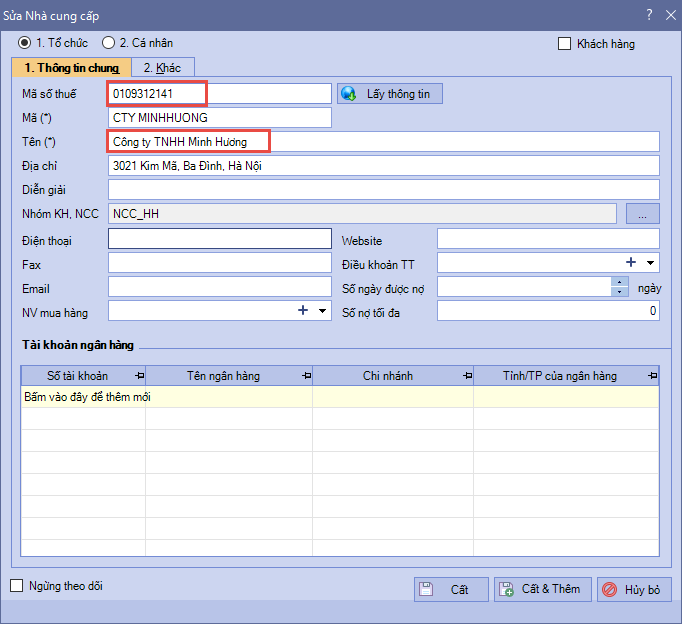
- Trường hợp Hàng hóa đã có trong danh mục hàng hóa nhưng vẫn không lấy được thông tin lên chứng từ mua hàng là do cách đặt Mã Hàng hóa và Tên hàng hóa giữa người mua và người bán không trùng khớp nhau. Kế toán thiết lập tùy chọn “Lấy tên hàng theo danh mục khi lập chứng từ từ hóa đơn điện tử đầu vào”
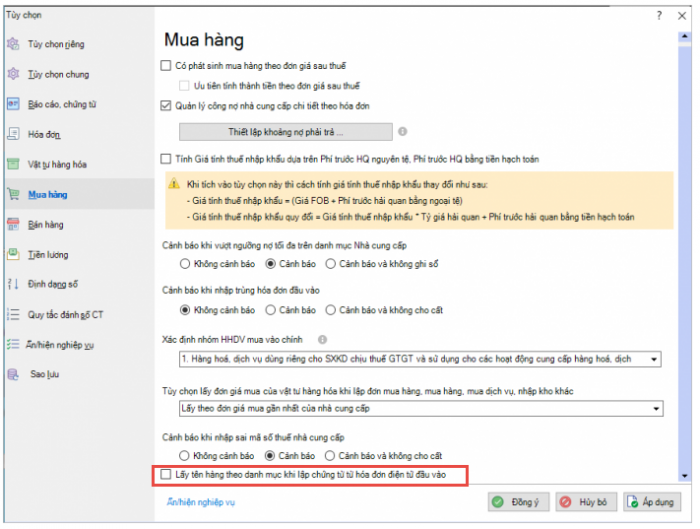
-
- Tích chọn: Khi lập chứng từ hóa đơn điện tử đầu vào, tên hàng hóa sẽ lấy theo khai báo trên danh mục VTHH.
- Không tích chọn: Khi lập chứng từ từ hóa đơn điện tử đầu vào, tên hàng hóa sẽ lấy theo tên trên hóa đơn.
Các thông tin liên quan như: Số lượng, Đơn giá, Thuế suất… vẫn sẽ được giữ nguyên theo thông tin trên hóa đơn của người bán.
- Người dùng có thể xóa bỏ hóa đơn nhà cung cấp gửi nhầm, hóa đơn không liên quan doanh nghiệp. Tại đây.

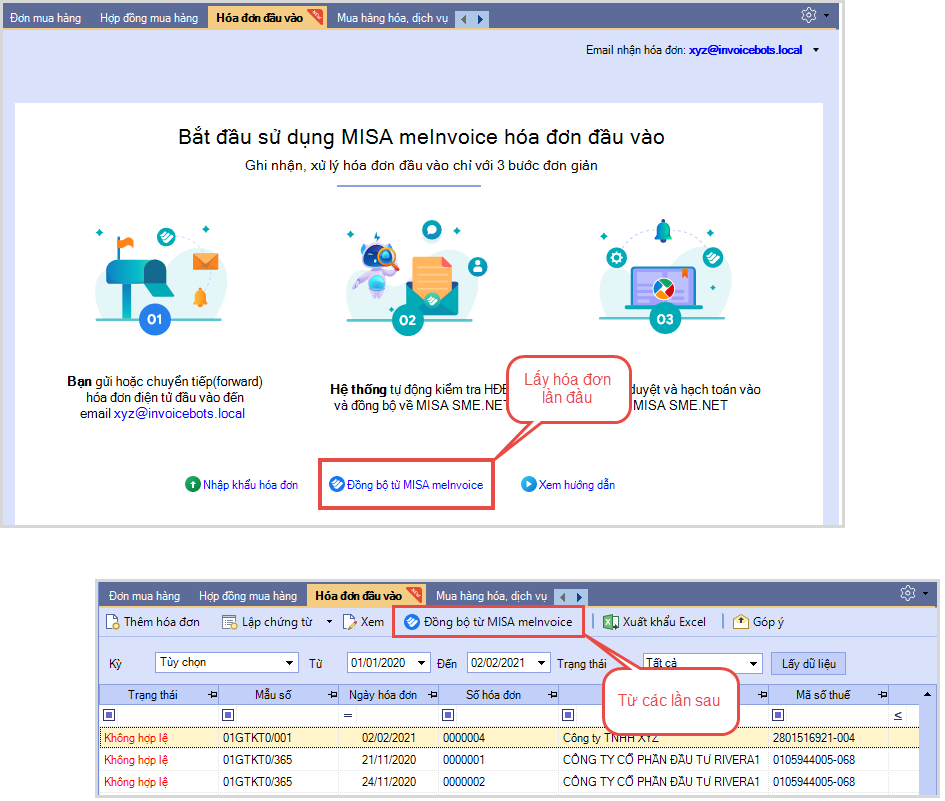
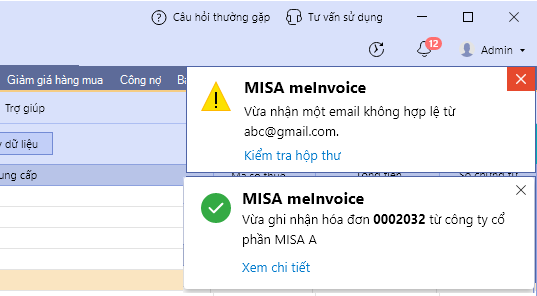
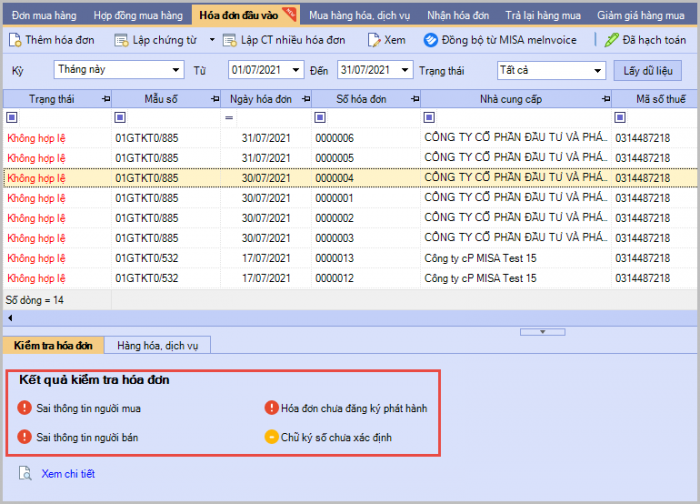
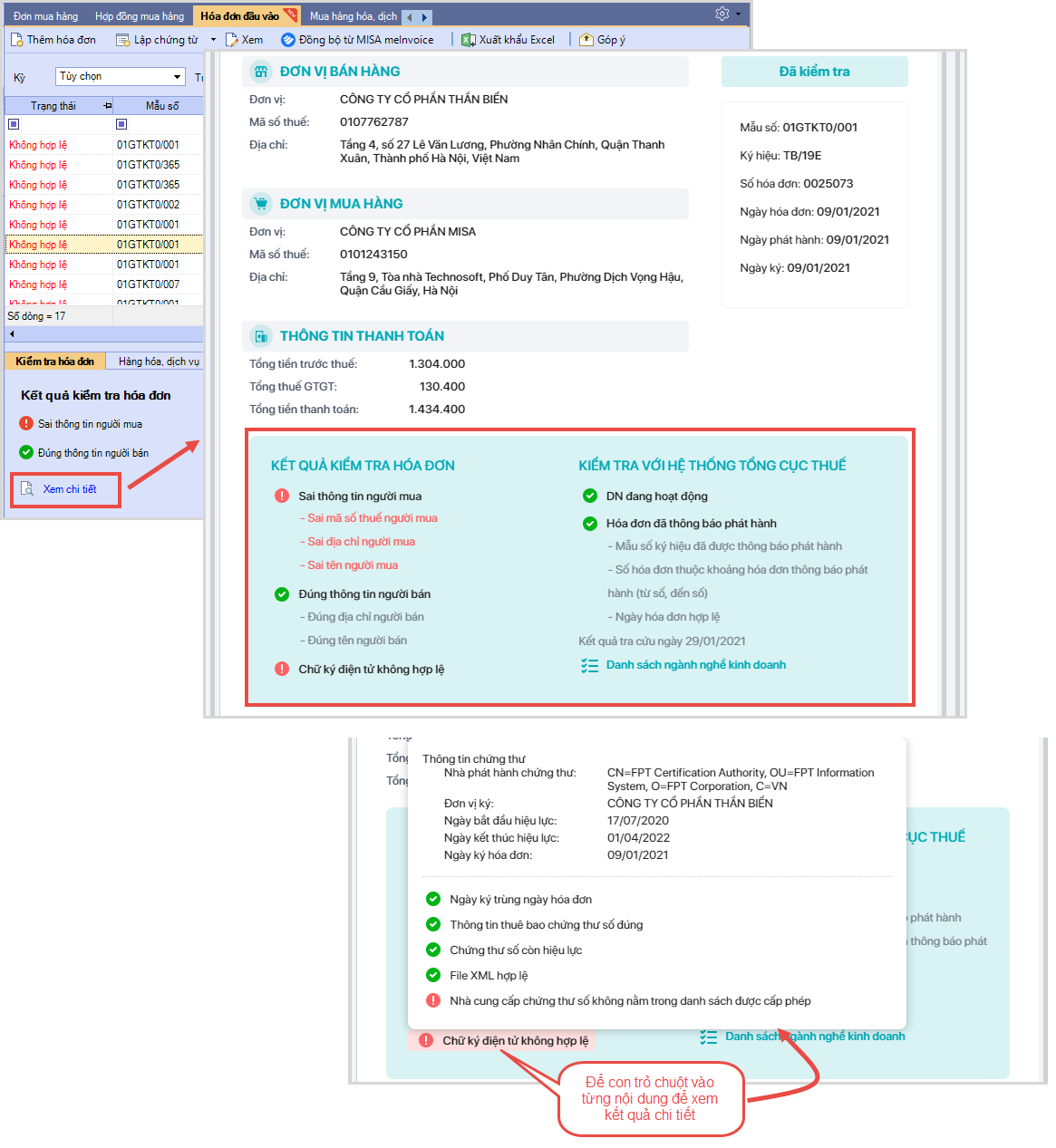
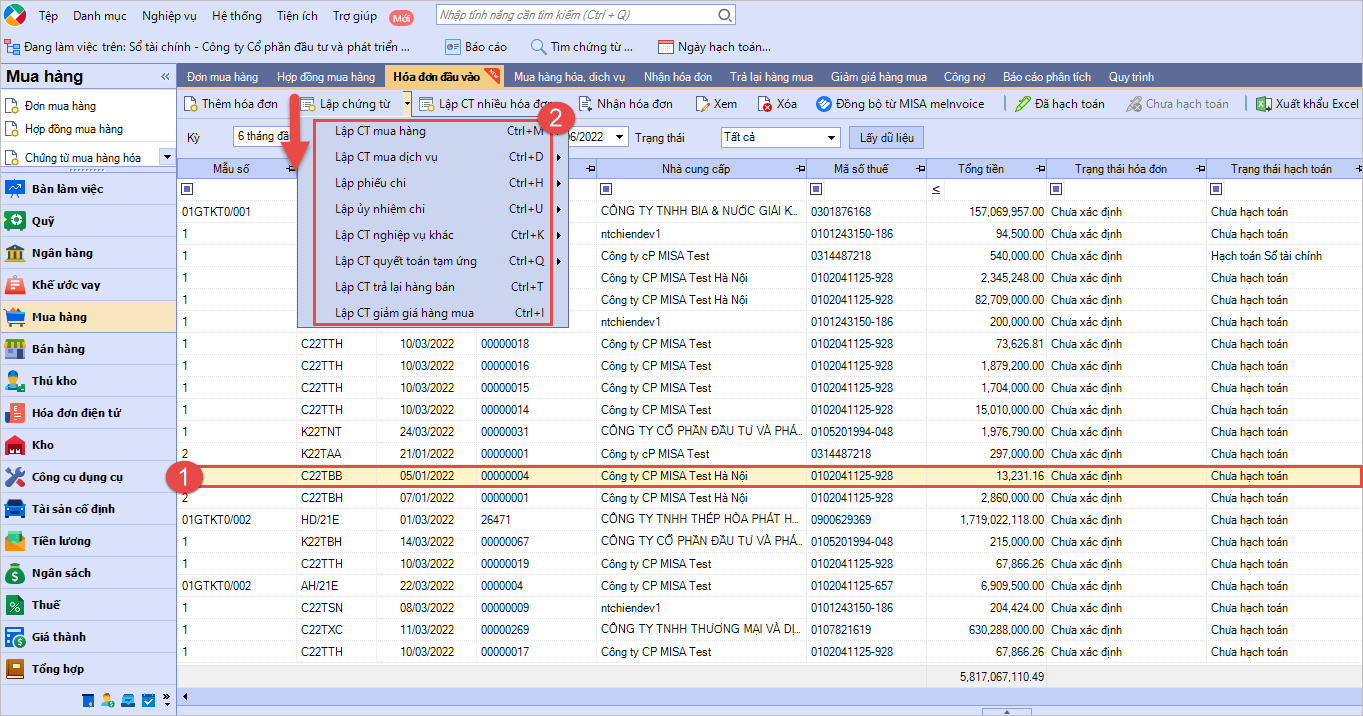
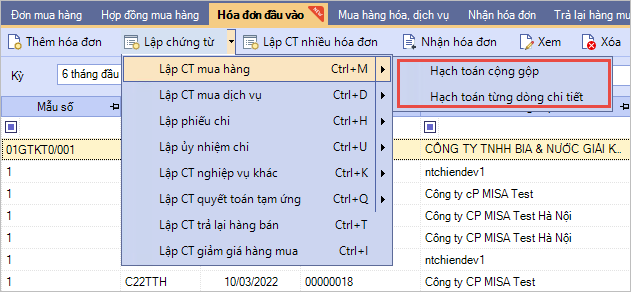
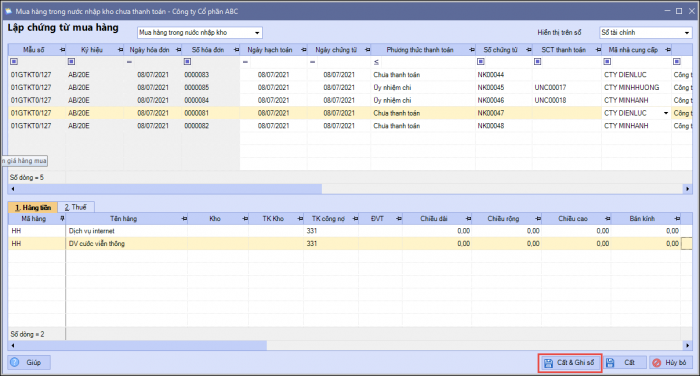
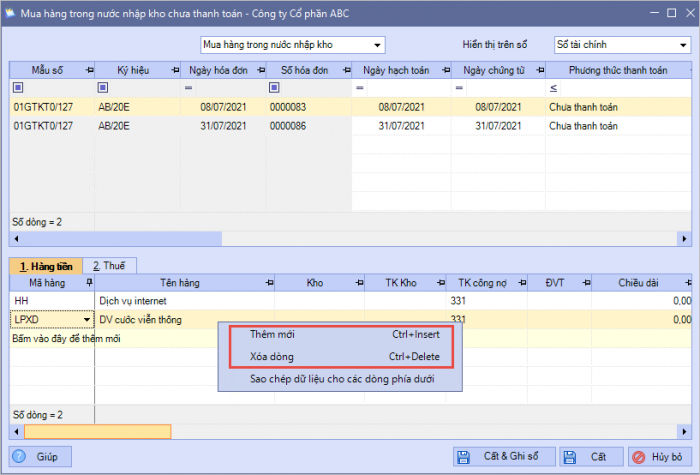
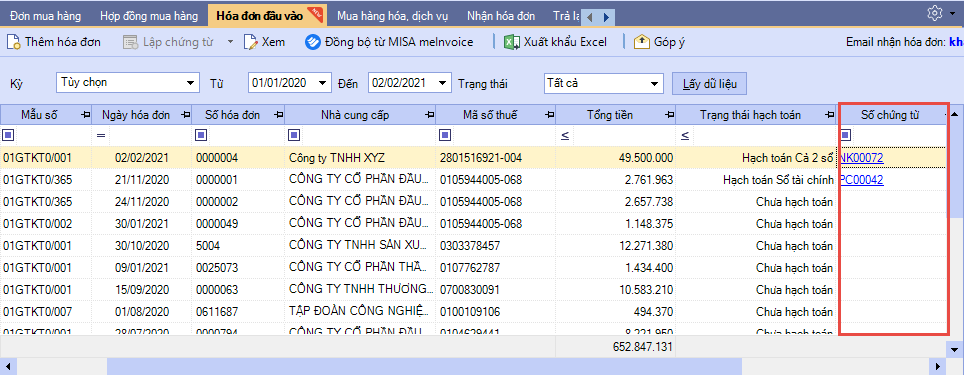
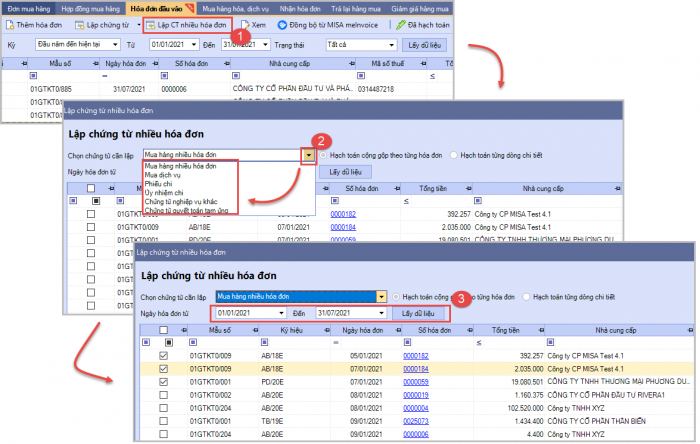
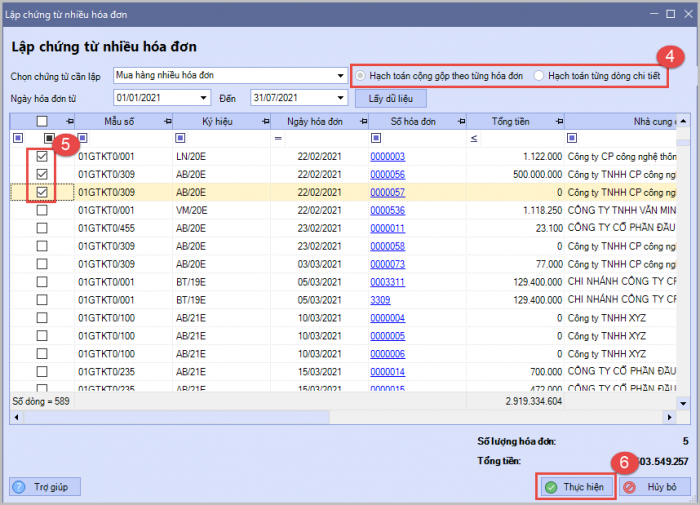
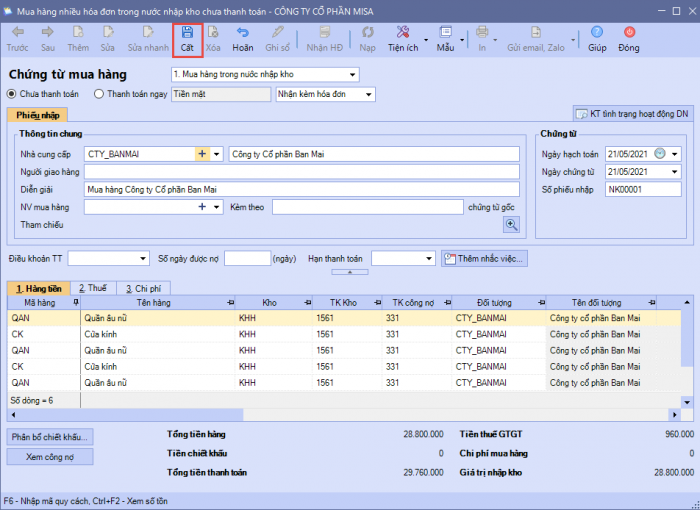
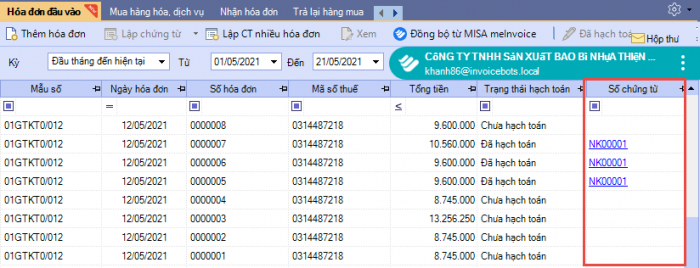











 024 3795 9595
024 3795 9595 https://www.misa.vn/
https://www.misa.vn/




